有移动硬盘怎么分区,轻松管理,高效存储
你手头上的移动硬盘是不是已经塞满了各种文件,却还是觉得找东西像大海捞针一样困难?别急,今天就来教你如何给移动硬盘来个“大变身”,让它变得井井有条,方便你随时随地找到心仪的宝贝!
一、分区前的准备
在开始分区之前,咱们得先做好几项准备工作,确保万无一失。
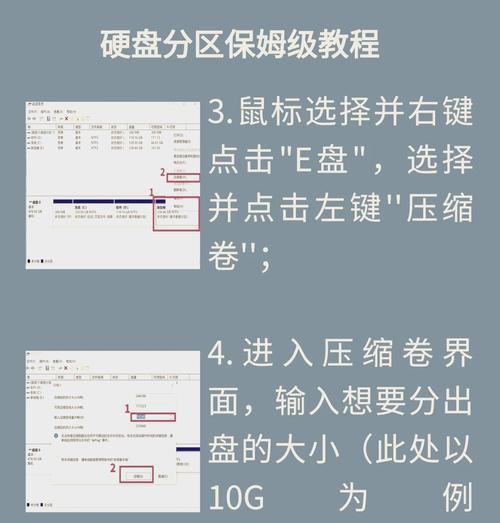
1. 备份重要数据:分区过程中可能会涉及到数据的删除,所以务必要将硬盘中的重要文件备份到其他地方,以防万一。
2. 选择分区工具:市面上有很多分区工具,比如EaseUS Partition Master、PartitionGuru等。这里我推荐使用Windows自带的磁盘管理器,简单易用,无需额外安装软件。
3. 了解分区类型:常见的分区类型有MBR和GPT。MBR适用于较小的硬盘,而GPT则适用于大硬盘。根据你的需求选择合适的分区类型。
二、分区步骤详解
接下来,咱们就一步步来给移动硬盘分区吧!

1. 连接移动硬盘:将移动硬盘插入电脑的USB接口,确保电脑能够识别到它。
2. 打开磁盘管理器:按下“Win R”键,输入“diskmgmt.msc”并回车,打开磁盘管理器。
3. 选择移动硬盘:在磁盘管理器中,找到你的移动硬盘,它通常会被标记为“未分配”。
4. 创建新分区:右键点击未分配区域,选择“新建简单卷”。
5. 设置分区大小:在弹出的窗口中,你可以设置分区的大小。这里可以根据你的需求来分配,比如将硬盘分为两个分区,一个用于存储电影,另一个用于存储音乐。
6. 选择文件系统:选择合适的文件系统,比如NTFS或FAT32。NTFS支持更大的文件和更好的安全性,而FAT32则适用于一些旧设备。
7. 分配驱动器号和卷标:为分区分配一个驱动器号,并给它起一个名字,方便以后识别。
8. 格式化分区:点击“下一步”,然后点击“完成”,等待分区完成。
三、分区后的注意事项
分区完成后,记得以下几点:
1. 检查分区:在磁盘管理器中,确认分区已经成功创建,并且文件系统能够正常使用。
2. 整理文件:将文件按照类别分别放入不同的分区,方便以后查找。
3. 备份分区:定期备份分区中的重要文件,以防数据丢失。
四、分区的好处
分区后,你的移动硬盘会变得更加有序,以下是一些分区的好处:
1. 提高查找效率:将文件分类存储在不同的分区,可以让你更快地找到所需文件。
2. 方便管理:分区后,你可以对每个分区进行独立的格式化和备份操作。
3. 提高安全性:将重要文件存储在独立的分区,可以降低数据丢失的风险。
五、分区后的扩展
如果你觉得分区后的硬盘空间不够用,还可以进行以下操作:
1. 扩展分区:在磁盘管理器中,右键点击需要扩展的分区,选择“扩展卷”。
2. 合并分区:如果你想要将两个分区合并成一个,可以在磁盘管理器中,右键点击其中一个分区,选择“删除卷”,然后将另一个分区的空间合并到第一个分区。
给移动硬盘分区是一项简单而实用的操作,可以让你的硬盘变得更加有序,提高工作效率。快来试试吧,让你的移动硬盘焕然一新!













